Tranquillo
Grafiker™️ Developer✓ Development Yetkilisi·
- Üyelik Tarihi
- 4 Ocak 2023
- Konular
- 53
- Mesajlar
- 132
- MFC Puanı
- 1,620
Son zamanlarda, bazı kullanıcılar Windows 10'un farklı sürümlerinde 0xc0000034 BCD hatası bildirdi. Bu BSOD (Ölümün Mavi Ekranı) hatası çok yaygın ve belirgin bir tetikleyici olmadan rastgele aralıklarla görünür. Bunun çözümünü anlatacağız.
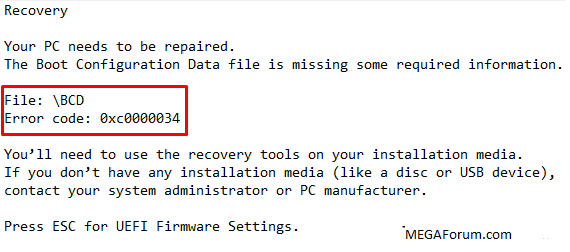
Windows 10 Hata Kodu 0xc0000034'ü düzeltmek için aşağıdaki önerileri deneyin:
1] Windows Sorun Giderme Kullanın
Böyle bir sorunla karşılaşırsanız, önce Windows tarafından sağlanan otomatik onarım aracını denemeniz gerekir. Araç, sorunu çözmek için Windows yükleme medyasını kullanır. Talimatları takip etmek için kullanabileceğiniz adımlar şunlardır:
2] Hatayı Manuel Olarak Çözelim
Önceki yöntemi yararlı bulmazsanız, sorunu çözmesi gereken bu işleme devam edebilirsiniz. Yönteme başlamadan önce, Windows 10 kurulum önyüklenebilir medya gerektirdiğini lütfen unutmayın. Devam etmek için aşağıdaki talimatları izleyin:
3] Hata Kodu 0xc0000034'ü Düzeltmek İçin PC'yi Resetleyin
Bilgisayarınızı hala onaramıyor veya onaramıyorsanız, son çare olarak, otomatik onarımı gerçekleştirmek için Windows Kurtarma Ortamı'nı kullanabilirsiniz. Deneyebileceğiniz adımlar şunlar olacak:
Windows 10 Hata Kodu 0xc0000034 Nasıl Onarılır?
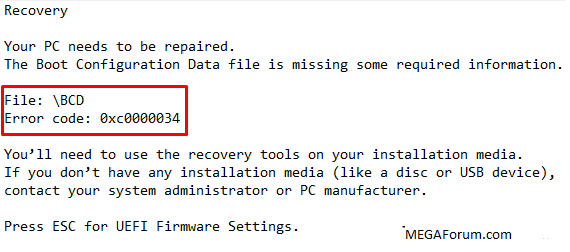
Windows 10 Hata Kodu 0xc0000034'ü düzeltmek için aşağıdaki önerileri deneyin:
1] Windows Sorun Giderme Kullanın
Böyle bir sorunla karşılaşırsanız, önce Windows tarafından sağlanan otomatik onarım aracını denemeniz gerekir. Araç, sorunu çözmek için Windows yükleme medyasını kullanır. Talimatları takip etmek için kullanabileceğiniz adımlar şunlardır:
- Her şeyden önce, diski veya USB Flash'ı takın ve bilgisayarı yeniden başlatın.
- Bilgisayarınızı sabit sürücü yerine Windows yükleme medyasını kullanarak önyükleyin.
- İleri > Bilgisayarınızı onarın'ı tıklayın.
- Sorun Gider > Otomatik Onarım'ı seçin.
- Kullanılabilir işletim sistemleri listesinden şu anda kullanmakta olduğunuz işletim sistemlerini seçin.
- Bir onarım süreci sorunu incelemek ve çözmeye çalışmak için başlayacaktır.
- Bu, tüm işlemi tamamlamak için birkaç dakika sürdüğünden, buna göre bekleyin.
2] Hatayı Manuel Olarak Çözelim
Önceki yöntemi yararlı bulmazsanız, sorunu çözmesi gereken bu işleme devam edebilirsiniz. Yönteme başlamadan önce, Windows 10 kurulum önyüklenebilir medya gerektirdiğini lütfen unutmayın. Devam etmek için aşağıdaki talimatları izleyin:
- Öncelikle bilgisayarınızı başlatın ve PC'nizi başlattıktan sonra DVD veya USB flash sürücüyü takın.
- Şimdi kullandığınız klavyeyi ve dil ayarlarını seçin.
- Ardından Bilgisayarınızı onarın seçeneğini seçin.
- Ardından, Sorun Gider'i seçin ve ardından Gelişmiş Seçenekler'i açın.
- Orada gördüğünüz Komut İstemi seçeneğine tıklayın.
- Komut İstemi penceresinde aşağıdaki komutları yazın ve her komutu yazdıktan sonra Enter tuşuna basın.
Kod:
bootrec /fixMBR
bootrec /fixBoot
bootrec/scanos
bootrec /rebuildBCD- Yukarıdaki komutları çalıştırdıktan sonra A yazıp enter tuşuna basarak kurulumu boot listesine ekleyin.
- Ardından kurulumdan çıkmak için pencereyi kapatın ve Devam düğmesini seçin.
3] Hata Kodu 0xc0000034'ü Düzeltmek İçin PC'yi Resetleyin
Bilgisayarınızı hala onaramıyor veya onaramıyorsanız, son çare olarak, otomatik onarımı gerçekleştirmek için Windows Kurtarma Ortamı'nı kullanabilirsiniz. Deneyebileceğiniz adımlar şunlar olacak:
- Başlat düğmesine tıklayın ve bilgisayarınızı yeniden başlatın.
- Esc, F2 veya F12 önyükleme anahtarını kullanarak Gelişmiş önyükleme seçeneklerini açın. Önyükleme anahtarı, bilgisayarın veya anakartın üreticisine bağlıdır, ancak Önyükleme Menüsü için ortak erişim tuşları Esc, F2, F10 veya F12'dir.
- Ardından, Sorun Gider'i ve ardından PC'nizi yenileyin'i seçin.
- Ardından işlemi tamamlamak için yönergeleri izleyin.
